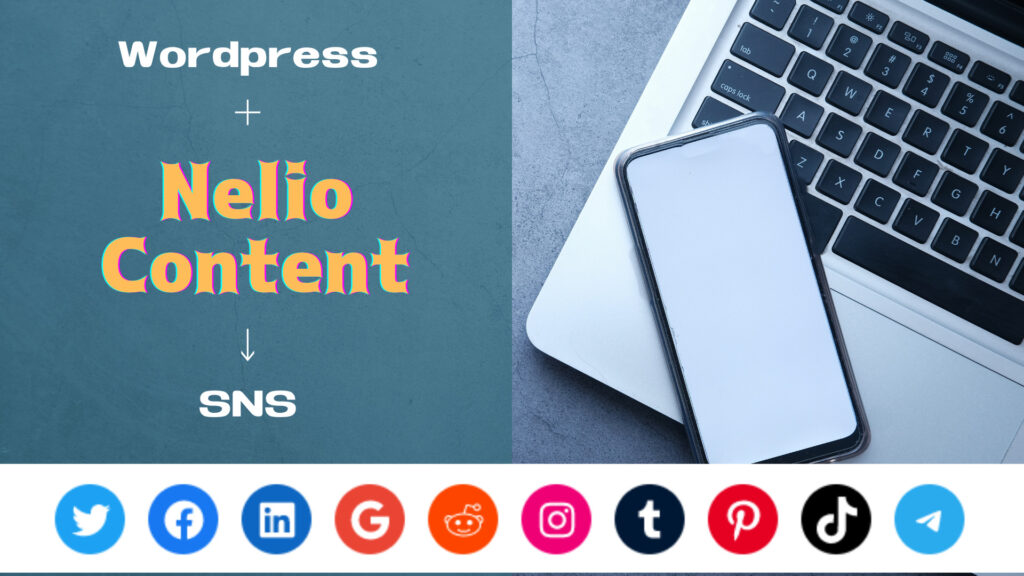InstagramにWordpressの記事を自動投稿できるプラグインはいくつかありますが、無料でできるのは、現時点で「Nelio Content」だけのはず。
「SNSと連携して集客はしたいけれど、お金を払うのはちょっと…」という私にピッタリだと思い、早速使い始めたんですが、やっぱり無料サービスには限界がありました。
この記事では、WordpressとSNS、特にInstagramとの連携に、どのプラグインを導入しようか迷っている人向けに、「Nelio Content」無料版の使い勝手が、実際にはどんな感じか説明します。
プランと料金
| プラン | フリー | ベーシック | スタンダード | プラス |
| 連携できるSNS数 | 1 | 1 | 3 | 10 |
| 料金/月(年払い) | ¥0 | ¥769 | ¥1,847 | ¥4,465 |
| 料金/月(月払い) | ¥0 | ¥1,078 | ¥2,310 | ¥5,543 |
- 有料プランは30日以内であれば、キャンセルしても返金保証付き
- Pricing-Nelio Contentのページを下までスクロールして、数秒後にサイトを離れようと「←」(戻る)の上にカーソルを置くと、下のようにポップアップで10%オフのクーポン?が現れます。最終的に有料プランを選択することにした人は、慌てて「Get Started」のボタンを押さずにクーポンをゲットしましょう。
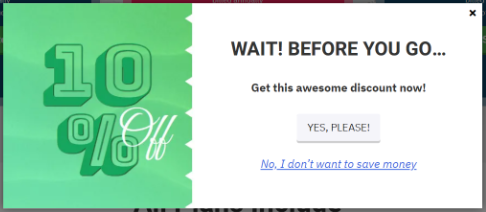
無料版でできること

「Nelio Content」無料版の特典は以下の通りです。
- Twitter、Facebook、LinkedIn、Instagram、Telegram、Tumblr、Google My Business、 Pinterest、TikTok、Redditのうち、1つのSNSと連携
- ソーシャルメッセージの手動作成
- スケジュール管理(予約投稿が可能)
- コンテンツの品質を管理
- リファレンス管理(著者に有益なリンクの保存)
- 解析機能が組み込まれている
- 画像も連携(投稿)できる
プラグインをインストールすると、記事の編集画面右上に「Nelio Content Tools」と「Nelio Content Social」のアイコンが追加されます。
無料版の自動投稿機能
結論から言うと、「Nelio Content」の無料版をインストールしても、それだけでは記事は全く自動投稿されません。
「たまに自動投稿が上手くいかないことがある」というのは、インストール前からわかっていましたし、それはほかの有料プラグインでも同じのようです。けれど私の場合、プラグインをインストール後、4記事を公開しましたが、インスタには全く自動投稿されませんでした。

話が違うんですけど…。
WordPress.orgからサポートフォーラムをチェックすると、”Not working / sharing from Nelio Content”という投稿が見つかりました。それによると、
- 無料版を利用している場合は、 記事を書いた後、編集画面の下(または右上のNelio Content Socialアイコン内)にあるSocial Media セクションの「Fill Timeline」ボタンを押さないと、プラグインが機能しない
とあります。

聞いてないよ~!
とにかく指示通り「Fill Timeline」を押そうと探しましたが見つかりません。代わりにあった「Customize Timeline」ボタンを押して、記事を公開してみましたが、やはりインスタには何の投稿もされていません。
しかも無料版の場合、SNSとの連携のチャンスは1回しかないので、その4つの記事については結局インスタに直接投稿するしかありませんでした。

これじゃあ、プラグインを入れた意味がないじゃない!いったいどうすれば?
無料版でインスタへ自動投稿するには(まなまなバージョン)
ベストな方法ではないかもしれませんが、私なりの解決策をご紹介します。
記事の公開準備が整ったら、下書きを保存し、以下の手順に従います。
ブロックエディターの場合
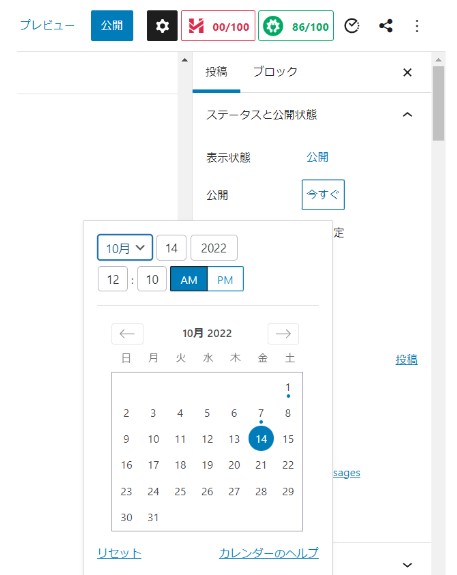
1.サイドの「投稿」内にある「公開」横の「今すぐ」をクリックし、記事を公開する日時を設定する。(いわば予約投稿。)
注:「今すぐ」ではなく、記事を書き始めたころの日付が入っているかもしれません。その場合はその日付をクリックして、日時を変更。
クラシックエディターの場合
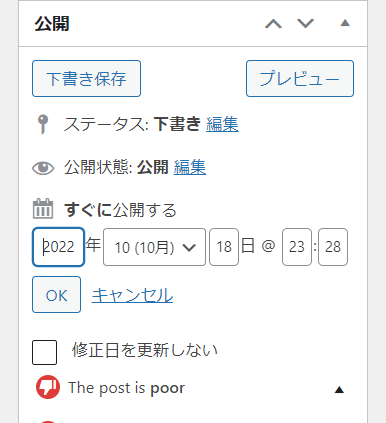
1.サイドの「すぐに公開する」の下の日時を変更し、OKボタンを押す。
公開日時を変更した時点で、「公開」ボタンが「予約投稿」に変わっているはずです。
2.編集画面の下方までスクロールするか右上の「Nelio Content Social」アイコンをクリックして「Customize Timeline」を見つけ、クリック。
2025年2月時点では編集画面の下方までスクロールしても「Customize Timeline」が出てこなくなっています。
右上の「Nelio Content Social」アイコンをクリックしたのち、出てきた「Customize Timeline」をクリックしてください。
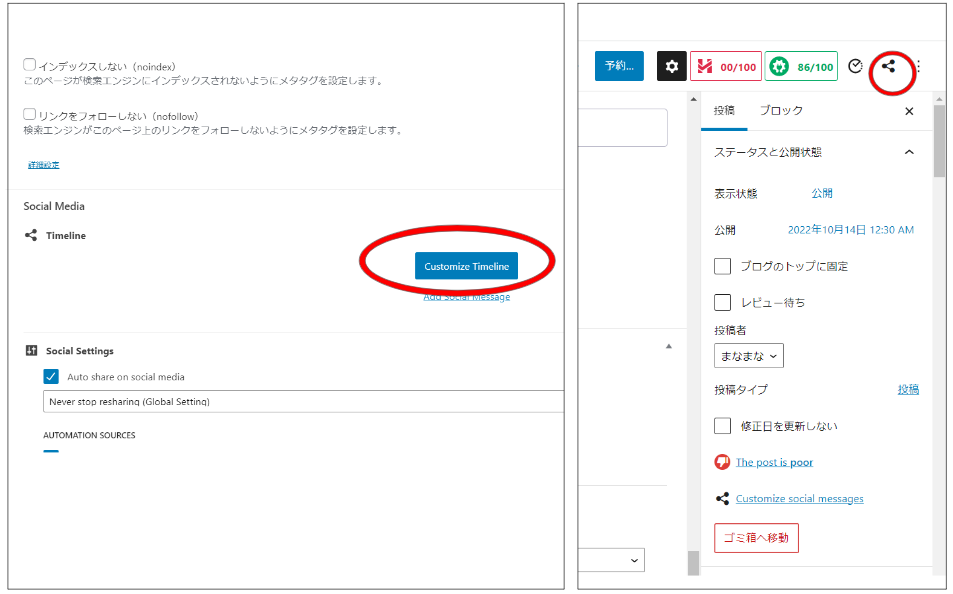
3.予約投稿をクリック。
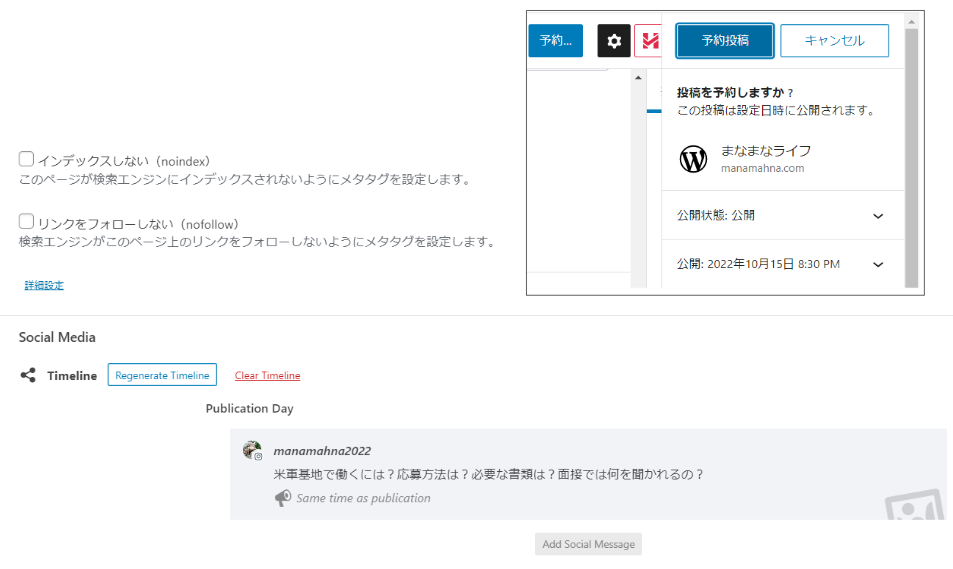
*きちんとインスタと連携できているかどうかは「Customize Timeline」ボタンを押した後に「Timeline」のところに「Publication Day」とインスタの情報(@manamahna2022が私のインスタアカウントです。よかったら見てください!)が出てくるので確認できますが、心配なら「予約投稿」ボタンを押す前に Nelio Contentのカレンダーをチェックしてください。予約ができていれば、「Publication Day」のところで見たような灰色のインスタ情報がカレンダーに載っています。
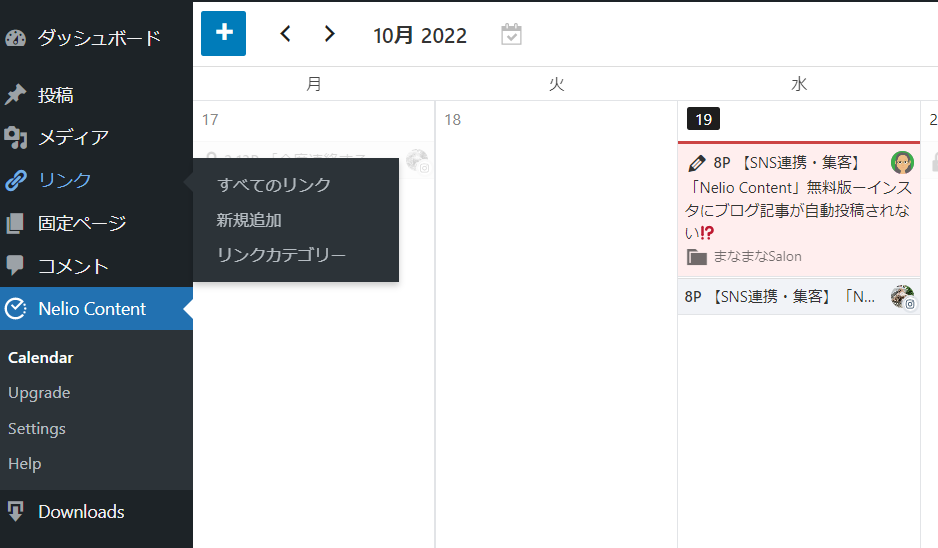
なお、記事は設定した時刻に公開されますが、インスタに投稿されるまでにはタイムラグがあります。私の場合、30分後くらいには投稿されていました。
またBuffer(WordPressとインスタを連携させるための無料ソフト)から「投稿されましたよ」メールが届きます。
*確実に投稿されているのに、カレンダー上ではエラー表示が出て、投稿に失敗したことになっています。
2023年5月追記
いつの間にかこれだけではインスタに自動投稿されなくなってしまっていました。
2023年8月再追記
ここ最近4回連続で、上述の方法だけで、Instagramに記事が自動投稿されました。
ただし、4回のうち2回はアイキャッチ以外の画像が使用されています。
確実にアイキャッチ画像を投稿させる方法を見つけたら、またお知らせしますね。(続きの記事に追記しました。)
なお、以前の私のように上述の方法だけでは自動投稿されないという人は、続きの記事をご覧ください。
プラグインをインストールする前に公開した記事の自動投稿
実は無料版でも過去に公開した記事をインスタに自動投稿できます。
新しい記事を公開・投稿するときに「Customize Timeline」だったところが、過去の記事では「Fill Timeline」になっているだけで、基本的な手順は全く同じです。
*「すぐに公開する」の代わりに「更新日時」(または「投稿日」)内の日時を変更し、「更新」ボタンを押す。
*すでに公開済みだった記事にもかかわらず、投稿一覧でも実際のサイト上でも「更新」ではなく、新規に「投稿・公開」したことになってしまいます。(この投稿日が公開日になります。)
まとめ
私がこのサイトを立ち上げたのは、たとえわずかでもアフィリエイトやアドセンスから収益があれば、人生の目標である「まなまなSalon」の設立・運営資金の「足し」になると思ったからです。言い換えれば、ブログの収益で生計を立てようとは思っていないので、これまでも初期費用(レンタルサーバー・テーマ・プラグイン)やPR・マーケティングにかけるお金をできるだけ抑えてきました。(それでいてサイトの品質はそこそこに保ちたいので、いつもお得情報に目を光らせています。)
\このブログがお役に立ったなら/

「Nelio Content」の無料版には多くのメリットと同時にデメリットも存在します。けれどほんのひと手間かければ、十分SNS集客の役に立ってくれると思います。
その手間が面倒だという人、1つ以上のSNSと連携してもっと集客に力を入れたいという人は、Nelio Contentの中でも有料版を、またはBlog2SocialやIntegrate Liteといった他のプラグインの導入を検討したほうがいいのかもしれません。
けれど有料のプラグインはNelio Contentの無料版を試してみてからでも遅くはありません。ぜひ無料版をインストールして、新しい記事も古い記事も公開するときには、私の問題解決法を試してみてください。

ちなみに私はレンタルサーバーはConoHa WING、テーマはCocoon(無料)、プラグインも無料のモノを利用しています。


アフィリエイトはASPごとにちょっとずつ違うので、とりあえず「数撃ちゃ当たる」と思い、全部で7つに登録しています。ASPの中でも「もしもアフィリエイト」や「A8.net
![]() 」はブログで登録が承認されるとSNSのほうも簡単に追加登録できますし、まだの人はぜひ登録しておくと意外な「棚ぼた」が期待できるかも。
」はブログで登録が承認されるとSNSのほうも簡単に追加登録できますし、まだの人はぜひ登録しておくと意外な「棚ぼた」が期待できるかも。